Консоль Steam Deck интересна еще и тем, что её SteamOS успешно поддерживает не только тайтлы из официального магазина Steam, но и т.н. «пиратские игры» (неофициальные, сторонние и т.п.). Надо только уметь установить их грамотно…
И затея это однозначно стоящая.
Хотя бы потому, что в официальный каталог, как известно, не попадает (и не попадет) просто уйма весьма и весьма увлекательных игр.
Не пропустите: Если Geometry Dash 2.2 вылетает или не запускается
Причины тому могут быть самые разные (проблемы с лицензированием, разработка эксклюзивно под определенную платформу и пр) — это не суть важно.
Главное понимать, что если игра как бы неофициальная и её нет в магазине, это еще не значит, что её нельзя установить на Steam Deck. Была бы игрушка толковая, а установка — дело техники.
И сейчас мы об этом расскажем. Итак,..
как установить на Steam Deck неофициальные игры не из магазина
Значит, с начала — вкратце о самом важном техническом аспекте данного мероприятия. Все неофициальные игрушки (и приложения тоже) устанавливаются только! на встроенный накопитель Steam Deck, то есть на внутреннюю память. Карта памяти или любой другой внешний носитель, к сожалению, не катят (по крайней мере, пока).
Следовательно, прежде чем качать и ставить игру не из магазина первым делом проверяем загруженность диска консоли. Чем больше там свободного места, тем лучше (Steam Deck, напомним, выпускаются в трех модификация: с накопителями ёмкостью 64 GB, 256 GB и 512 GB).
Ну а далее — по порядку:
- переключаемся на Рабочий стол Linux: жмем кнопку STEAM, в открывшемся меню жмем «Выключение» и затем — «Переход к рабочему столу«;
- с Рабочего стола запускаем приложение Discover (иконка в виде синей сумочки — на панели задач внизу экрана);
- в меню приложения Discover кликаем «Приложения» (в меню слева) и далее — «Игры«;
- в списке игр находим нужную и жмем «Установить«.
Если в списке её нет (т.е. Discover её не видит), то проблемка эта решается путем предварительной установки на консоль архива Linux Flatpak — [ССЫЛКА] на оф. страницу проекта — с последующей установкой игры оттуда (но сначала проверяем, есть ли игра в каталоге flathub по ссылке, чтобы не возится с доустановкой архива почем зря). Установка, уточним, выполняется тоже через Рабочий стол.
После завершения процедуры установки игрушки, запускать её можно прямо с Рабочего стола. Но гораздо удобнее, когда она стандартно отображается в Библиотеке вместе с официальными игрушками (не нужно каждый раз переключаться на Рабочий стол).

Потому вот еще,..
как добавить «пиратские игры» в Библиотеку Steam Deck
Делается это следующим образом:
- с Рабочего стола запускаем приложение Steam;
- переходим во вкладку «Игры«, жмем «Добавить игру» и в открывшемся меню выбираем «Добавить стороннюю игру…«
- в следующем окне в списке программ находим свежеустановленную игру, ставим флажок в соответствующем чек-боксе и жмем «Добавить выбранные программы«;
- закрываем приложение Steam и переключаемся в игровой режим.
После этого неофициальная игра тоже появится в Библиотеке (но в отдельном разделе сторонних программ). Правда, некоторые «пиратские игры» отображаются без обложек и описаний, но в данном случае это нормально.
Главное, чтобы ярлык приложения функционировал корректно.
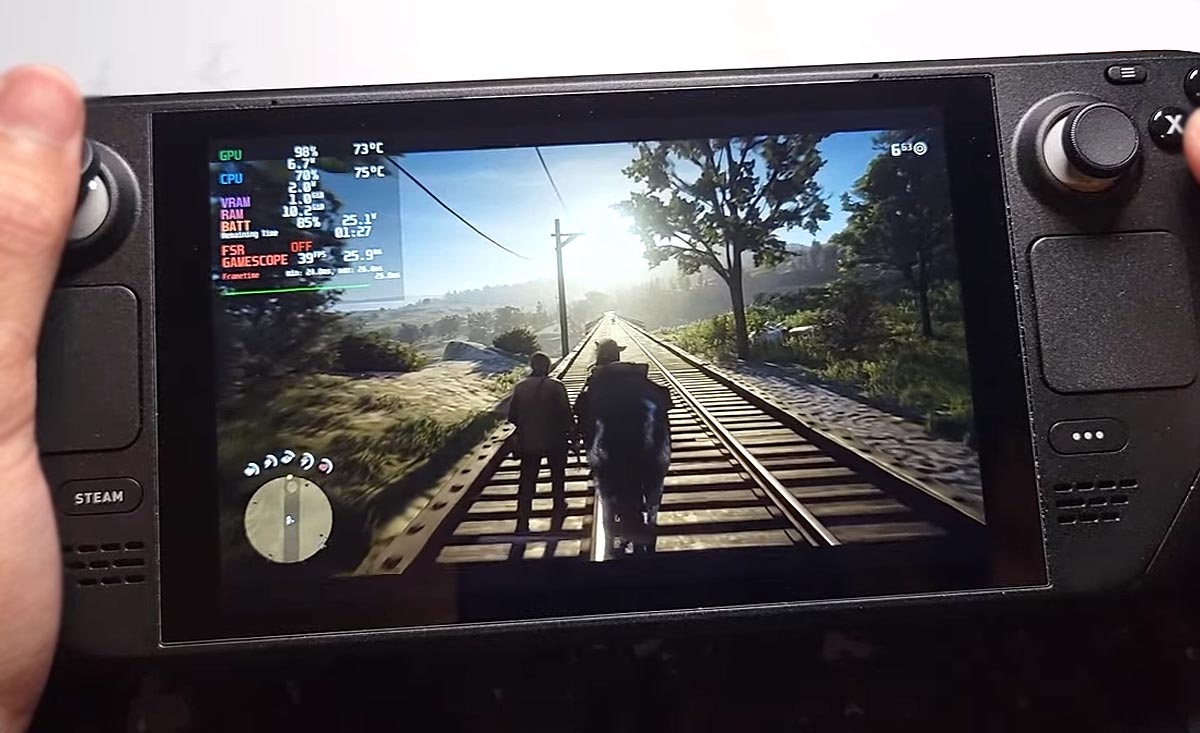
Кроме того, у неофициальных игрушек также частенько случаются всякие-разные непонятки вроде нерабочих кнопок, непопадания в экран, сбоев графики и т.д. От этого, как вы понимаете, тоже никуда не деться. Так что, надо быть готовым к тому, что после самой игрушки, возможно, надо будет доустановить еще патч для Deck-а.
Соответствующую инфу гуглим до установки, а не после. Ну и не забываем также внимательно относится к ресурсам, откуда качаем пиратские игрушки на свою Steam Deck.

